Как добавить персонализацию (классическую) в контекстное меню в Windows 10
Персонализация нашего рабочего стола(Desktop) по нашему желанию — это то, что мы, люди, любим больше всего. С момента выпуска Windows 10 все меню персонализации было перенесено в приложение «Настройки » . Людям, переходящим напрямую с Windows 7 , иногда бывает трудно обойти приложение « Параметры(Settings) ». В этой статье мы расскажем вам, как добавить старую классическую опцию « Персонализация(Personalize) » в стиле Windows 7 в контекстное меню Windows 10 .
Параметр « Персонализация(Personalization) » включает в себя определенные настройки внешнего вида нашей системы. Он включает в себя настройки фона рабочего стола, звука, заставки, значков, указателя мыши, тем и т. д. Новая опция в контекстном меню будет отображаться как « Персонализация (классическая)(Personalize (classic)) » . Он откроет настройки персонализации непосредственно из их классического расположения на Панели управления,(Control Panel) а не из приложения « Настройки(Settings) » .
Поскольку все эти настройки перенесены в приложение «Настройки(Settings App) », вы можете легко использовать приведенные ниже шаги, чтобы использовать их старым классическим способом.
Добавить «Персонализация ( классическая(Classic) )» в контекстное меню(Context Menu) в Windows 10
Чтобы иметь возможность добавить опцию « Персонализация(Personalize) (классическая)» в контекстное меню, загрузите эти файлы реестра с наших серверов . Теперь сначала создайте точку восстановления системы, а затем выполните шаги, указанные ниже.
- Разархивируйте файл ARPCCM.zip(ARPCCM.zip) и перейдите в папку.
- Дважды щелкните файл Add_Personalize-classic_to_desktop_context_menu.reg .
- Нажмите « Да(Yes) » , когда появится запрос UAC , а затем нажмите « ОК(OK) » , когда появится запрос реестра.
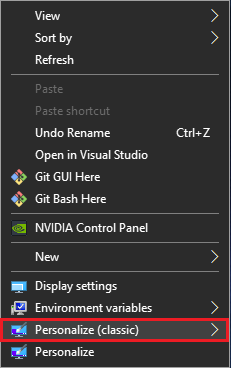
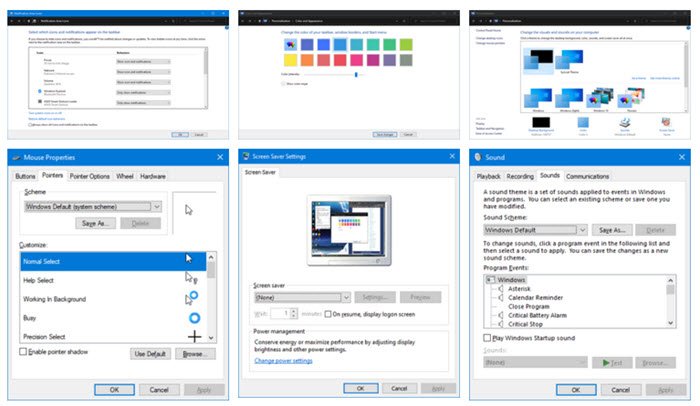
Удалить Персонализацию(Remove Personalize) ( Классический(Classic) ) из контекстного меню(Context Menu)
- Перейдите в папку, в которую вы распаковали загруженный файл.
- Дважды щелкните файл Remove_Personalize-classic_from_desktop_context_menu.reg .
- Нажмите « Да(Yes) » , когда появится запрос UAC , а затем нажмите « ОК(OK) » , когда появится запрос реестра.
Когда вы закончите с добавлением или удалением опции из контекстного меню, вы можете удалить загруженные файлы. Однако старая опция « Персонализация(Personalize) » по- прежнему будет там присутствовать, даже если вы добавите или удалите « Персонализация(Personalize) » (классическая) из меню.
Предупреждение:(Warning:) рекомендуется не изменять файлы реестра самостоятельно, если вы не знаете, как это работает. Любые изменения в них могут повредить вашу систему.
Связанное чтение(Related Read) : Как добавить любое приложение в контекстное меню.
Related posts
Как добавить Secure Delete на context menu в Windows 10
Set как default printer Context Menu item отсутствует в Windows 10
Как добавить PowerShell на Context Menu в Windows 10
Add Run item до Sandbox Context Menu в Windows 10
Удалить Move до OneDrive из Context Menu в Windows 10
Add Open Windows Terminal для открытия ANY Profile в Context Menu
Add or Remove Pin, чтобы начать с Context Menu в Windows 10
Remove Restore Предыдущие версии Context menu Предмет в Windows 10
Как удалить Show More Options Context Menu item в Windows 11
Get назад старый классический Start menu на Windows 10 с Open Shell
Add Open Windows Terminal как администратор в Context Menu
Start Everywhere - Start Menu alternative для Windows 10
Как открыть Command Prompt в папке в Windows 10
Fix Slow Right Click Context Menu в Windows 10
Add Copy до Folder and Move до Folder в Context Menu в Windows 10
Context Menu Редакторы: Add, Remove Context Menu Предметы в Windows 11
Как удалить Share с Skype Context Menu item в Windows 10
Add Unblock option для скачиваемых файлов в Context Menu Windows 10
Remove или добавить Google Drive, Dropbox and OneDrive до Context Menu
Add Search на Google Images с использованием Context Menu в Windows 11/10
